Gmail で大きなファイルを送信する 3 つの最良の方法
その他 / / August 16, 2022
Gmail を使用して、最大 25 MB のファイル サイズをメールに添付して共有できます。 2 枚の画像や通常の PDF ファイルには 25 MB で十分ですが、一部のユーザーにとってはこれが明らかな制限となる場合があります。 いつでもできます PDFファイルを圧縮する また iPhoneで写真のサイズを小さくする またはデスクトップ。 ただし、それによって品質が低下する可能性があります。

また、Telegram やその他の IM (Instant Messaging) に移動して、最大 2 GB の大きなファイルを送信することもできます。 ただし、一部のクライアントは、メッセージング アプリでの連絡を好まない場合があります。 メールクライアントに固執し、問題なく大きなファイルを送信する必要があります. 幸いなことに、大きなファイルを Gmail で共有する方法があります。
1. グーグルドライブ
個人の Google アカウントはすべて、15 GB の無料ストレージを利用できます。 大きなファイルを Google ドライブにアップロードし、共有リンクを生成して Gmail 経由で送信できます。 この投稿では、例として Web 上の Google ドライブを使用します。
ステップ1: ウェブ上の Google ドライブにアクセスします。
Google ドライブにアクセス
ステップ2: Google アカウントの詳細でログインします。
ステップ 3: 左側のサイドバーから利用可能なドライブ ストレージを確認します。

ステップ 4: 左上隅にある [新規] ボタンを選択し、[ファイルのアップロード] をクリックします。

ステップ 5: Gmail で送信するファイルを選択します。

ステップ 6: ファイルを Google ドライブにアップロードしたら、ファイルを選択して上部のリンク アイコンをクリックします。

ステップ 7: 一般的なアクセスはデフォルトで制限されています。 それを展開し、[リンクを知っている全員] を選択します。

受信者には、閲覧者、コメント投稿者、編集者の 3 つの権限から選択できます。 ほとんどの場合、Viewer パーミッションで問題ありません。
ステップ 8: [リンクをコピー] ボタンを選択します。

ウェブで Gmail を開き、Google アカウントの詳細でログインします。
ステップ1: 新しいメールを作成し、受信者のメール アドレスと件名を追加して、Google ドライブのリンクを貼り付けます。
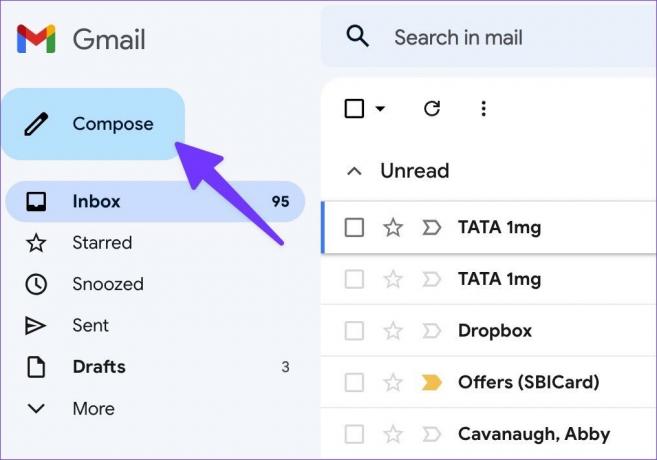
ステップ2: 送信ボタンを押します。
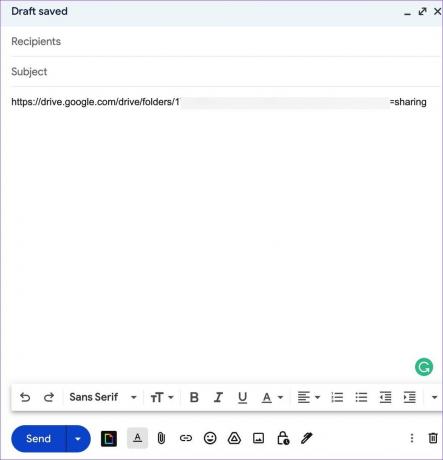
あなたもすることができます メールをスケジュールする 適切な時間。 Google ドライブのプランは月額 $2 からです。 あなたは訪問することができます Google One プラン ページ すべてのオプションを確認します。
2. OneDrive
Google ドライブは消費者にとって理想的ですが、専門家は機密ファイルを共有する際に追加のセキュリティを必要とする場合があります。 Microsoft の OneDrive は、プロフェッショナルな環境で大きなファイルを共有するのに適しています。 以下の手順に従ってください。
ステップ1: Web ブラウザーで OneDrive サイトを開き、Microsoft アカウントの詳細でサインインします。
OneDrive にアクセス
ステップ2: 上部にある [アップロード] を選択し、[ファイルまたはフォルダー] を選択します。

ステップ 3: OneDrive にアップロードするファイルを選択します。
ステップ 4: ファイルまたはフォルダをクリックし、上部にある [共有] ボタンをクリックします。

ステップ 5: [リンクを知っている全員が編集可能] オプションを選択します。

ステップ 6: 有効期限とパスワードを設定し、[適用] ボタンをクリックします。

ステップ 7: OneDrive は、Gmail で共有するためのリンクを生成します。

ステップ 8: Gmail でメールを作成します (上記の手順を参照してください)。
ステップ 9: リンクを貼り付けて送信ボタンを押してください。

設定した時間が経過すると、Gmail の共有リンクは無効になります。 保護を強化するために、OneDrive リンクにパスワード保護を設定できます。 ファイルを表示するには、受信者があなたのパスワードにアクセスできる必要があります。
OneDrive ストレージについて説明しましょう。 OneDrive には 5 GB の無料ストレージのみが付属しています。 月額 2 ドルを支払ってストレージを 50 GB に増やすか、Microsoft 365 サブスクライバーになって 1 TB の OneDrive スペースのロックを解除できます。 すでにいずれかをお持ちの場合 Microsoft 365 プラン、OneDrive は、Gmail と Outlook で大きなファイルを共有するための最適なオプションです。
3. Gmail 経由で ZIP ファイルを送信する
ZIP アーカイブ ファイルは、コンピュータの標準フォルダのように機能します。 圧縮されたファイルでは、ファイル サイズを小さくするために内容が圧縮されます。 受信者は、ファイルを抽出して元の形式で使用できます。 Mac でファイルを ZIP して Gmail で共有する方法を紹介します。
ステップ1: Mac で Finder を開き、圧縮するファイルを選択します。
ステップ2: それらを右クリックし、コンテキスト メニューから [圧縮] を選択します。

ステップ 4: macOS は ZIP ファイルを作成します。
Windows ユーザーは、次の手順に従って ZIP ファイルを作成できます。
ステップ1: Windows + E キーを押して、ファイル エクスプローラー メニューを開きます。
ステップ2: 圧縮するメディア ファイルを選択します。
ステップ 3: それらを右クリックし、コンテキスト メニューから [ZIP ファイルに圧縮] を選択します。

ステップ 4: File Manager は、Gmail で共有する ZIP ファイルを作成します。

Gmail でメールを作成し、ZIP ファイルを添付して送信できるようになりました。
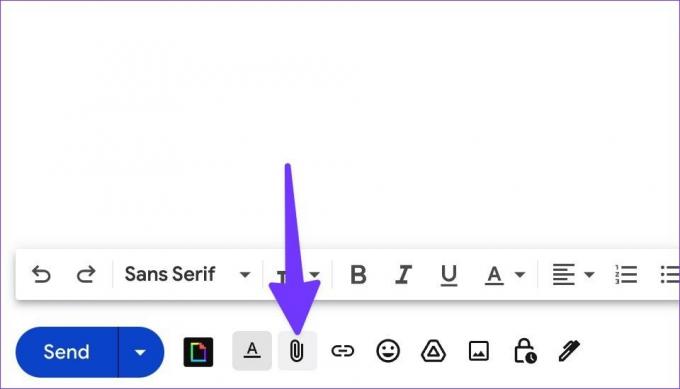
Gmailで巨大なファイルを送信するための豊富なオプションをお楽しみください
Google ドライブや OneDrive などのクラウド ストレージ ソリューションとは別に、専用のファイル共有サービスを使用できます。 WeTransfer また スマッシュ、Gmail で大きなファイルを送信する。 上記のリストからどのサービスが好きですか? 以下のコメントであなたの選択を共有してください。
最終更新日: 2022 年 8 月 16 日
上記の記事には、Guiding Tech のサポートに役立つアフィリエイト リンクが含まれている場合があります。 ただし、編集の完全性には影響しません。 コンテンツは偏りがなく、本物のままです。
知ってますか
1998 年 8 月 30 日、史上初の Google Doodle が登場しました。

によって書かれた
Parth は以前、EOTO.tech で技術ニュースを担当していました。 現在、Guiding Tech でフリーランスとして、アプリの比較、チュートリアル、ソフトウェアのヒントとコツについて執筆し、iOS、Android、macOS、および Windows プラットフォームについて深く掘り下げています。



